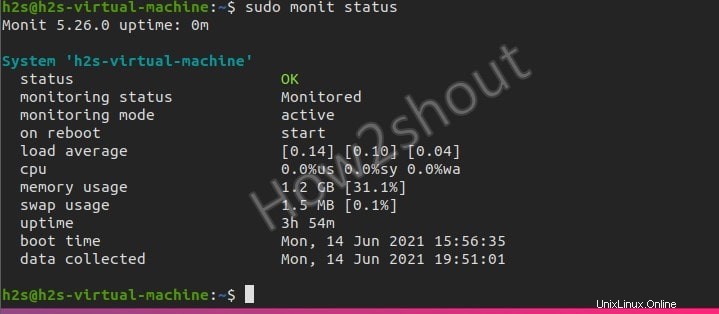Monit ist ein schnell einzurichtendes, einfach zu bedienendes, aber effektives Programm zur Überwachung von Serverdiensten. Es kann auch wichtige Grundlagen wie CPU-Auslastung, Festplattennutzung und mehr enthalten. Wenn ein Serverdienst ausfällt, kann er automatisch neu gestartet werden. Bei Problemen werden ein oder mehrere Empfänger per E-Mail benachrichtigt.
Ursprünglich für einen einzelnen Server gedacht, bietet M/Monit auch eine kommerzielle Version an, die mehrere Server gleichzeitig (unter einer Oberfläche) überwachen kann.
Was können wir mit Monit überwachen?
Mit Monit können wir mehrere Dinge überwachen, z. B. Prozesse, Ressourcen wie die allgemeine CPU-Auslastung, Speicher und durchschnittliche Auslastung. Server- oder Maschinenverfügbarkeit, verschiedene Serveranwendungen, Netzwerkverbindungen zu verschiedenen Netzwerkdiensten; Festplatte oder ein Dateisystem; Überwachen Sie Dateien auf Änderungen wie MD5- oder SHA1-Prüfsummen von Dateien, Zeitstempel, Größenänderungen und mehr, einschließlich Ordneränderungen.
M/Monit-Installation unter Ubuntu Linux
Öffnen Sie das Befehlsterminal und geben Sie einfach den unten angegebenen Befehl ein. Dieses Toolpaket befindet sich im Ubuntu-Repo und benötigt keine Repository-Hilfe von Drittanbietern.
sudo apt-get install monit
Konfigurationsdatei
Das Monit-Programm kann mit /etc/monit/monitrc konfiguriert werden Datei. Es gibt zahlreiche Beispieleinstellungen, die teilweise auskommentiert sind, selbsterklärend sind oder deren Kommentare Hilfetexte enthalten. Wir empfehlen, eigene Einstellungen nicht direkt in dieser Datei vorzunehmen. Es ist besser, eine neue zu erstellen – nano /etc/monit/conf.d/ für die gewünschten Einstellungen.
M/Monit httpd-Port auf Ubuntu aktivieren
Standardmäßig ist der Port 2812 zur Kommunikation wird Monit deaktiviert und muss durch Bearbeiten seiner Konfigurationsdatei aktiviert werden.
sudo nano /etc/monit/monitrc
Suchen Sie die Zeile:set httpd port 2812
Entfernen Sie dort das # Tag für die folgenden Zeilen. Ersetzen Sie außerdem allow undAdresse verwenden Wert von localhost auf 0.0.0.0 wenn Sie remote auf die Monit-Weboberfläche zugreifen möchten, wie im Screenshot gezeigt.
Sie können auch das Standardpasswort für den Administrator monit ändern .
set httpd port 2812 and use address 0.0.0.0 # only accept connection from localhost (drop if you use M/M> allow 0.0.0.0/0 # allow localhost to connect to the server and allow admin:monit # require user 'admin' with password 'monit'
Speichern Sie die Datei, indem Sie Strg+X drücken und geben Sie dann –Y ein und drücken Sie die Enter Schlüssel.
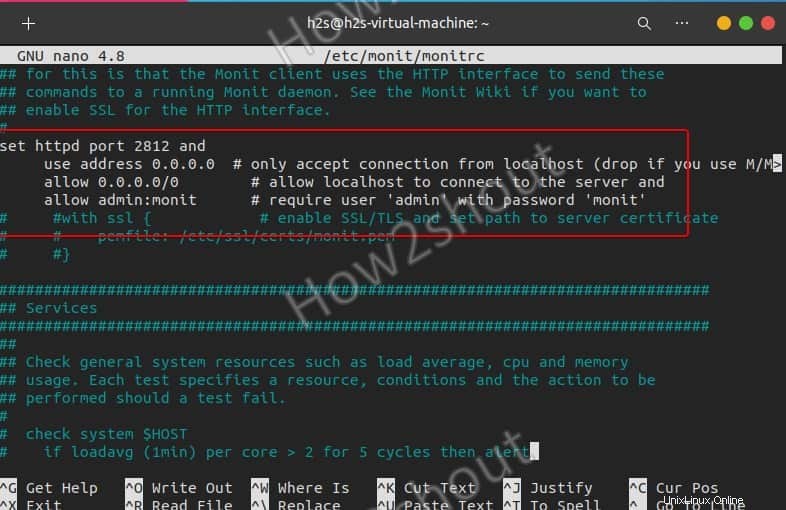
Prüfen und laden
Verwenden Sie den folgenden Befehl, um zu überprüfen, ob die Konfigurationsdateien fehlerfrei sind:
sudo monit -t # If there are no errors, you will receive the following feedback: # Control file syntax OK
Monit-Dienst unter Linux aktivieren
Standardmäßig wäre es nicht aktiviert, also führen Sie dazu den Befehl aus, damit der Dienst automatisch mit dem Systemstart gestartet wird.
sudo /lib/systemd/systemd-sysv-install enable monit
Einmal neu starten
sudo systemctl restart monit
Status prüfen
Zu wissen, dass alles gut läuft-
sudo monit status
M/Monit-Port in der Firewall zulassen
Um außerhalb Ihres lokalen Hosts auf die Monit-Weboberfläche zuzugreifen, erlauben Sie dessen Port oder Dienst in der Firewall den Zugriff auf das öffentliche Netzwerk.
sudo ufw allow 2812
Zugriff auf die Weboberfläche
Öffnen Sie den Browser auf dem lokalen oder entfernten System, der auf die IP-Adresse des Servers/PC zugreifen kann, auf dem das Monit Monitor-System installiert wurde. Und verweisen Sie auf http://your-server-ip-address:2812
Benutzernamen und Passwort eingeben.
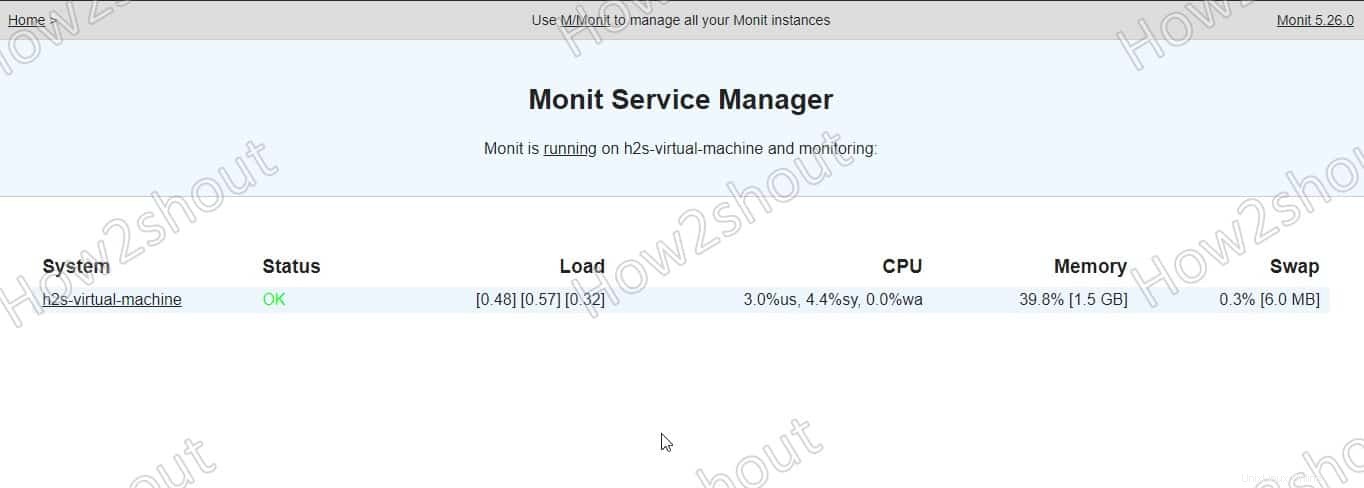
Dienste zu Monitor in Monit hinzufügen
Sie können entweder eine Dienstdatei für ein zu überwachendes Tool erstellen oder die im M/Monit-Ordner verfügbaren vorkonfigurierten verwenden.
In /etc/monit/conf-available/ Für verschiedene gängige Serverdienste gibt es mehrere vorgefertigte Dateien, deren Voreinstellungen in der Regel übernommen werden können. Zum Beispiel:
acpid, at, mdadm, mysql, openntpd, pdns-recursor, rsyslog, snmpd, apache2, cron, memcached, nginx, openssh-server, postfix and smartmontools.
Damit Monit die Einstellungen für den gewünschten Dienst übernimmt, muss ein Softlink zur Dienstdatei erstellt und im /etc/monit/conf-enabled/ aktiviert werden .
Zum Beispiel:
Wir wollen Apache mit seiner vorkonfigurierten Datei überwachen. Also dafür-
Syntax :
sudo ln -s /etc/monit/conf-available/service-file /etc/monit/conf-enabled/
Beispiel für Apache:
sudo ln -s /etc/monit/conf-available/apache2 /etc/monit/conf-enabled/
Damit die Änderungen wirksam werden, muss der Monit-Daemon neu geladen werden.
sudo monit reload
Auf die gleiche Weise können wir andere Dienste aktivieren.
Dienst manuell hinzufügen
Wenn Sie nun einen Dienst manuell hinzufügen möchten, müssen Sie eine Datei dafür erstellen. Beispielsweise möchten Sie alle Informationen über Ihre Systemhardware mithilfe von Sensoren erfassen.
sudo apt install lm-sensors sudo nano/etc/monit/conf-available/sensors
Hinzufügen :
check program sensors with path /usr/bin/sensors if status != 0 then alert
Datei speichern: Strg+X, Y und drücken Sie die Eingabetaste.
Aktivieren:
sudo ln -s /etc/monit/conf-available/sensors /etc/monit/conf-enabled/
Monit neu laden:
sudo monit reload
Fazit :
Auf diese Weise können wir unser System mit dem leichtgewichtigen M/Monit-Tool unter Ubuntu Linux überwachen. Um mehr darüber zu erfahren, siehe die offizielle Dokumentation.